Gamemaker
- Oyunlaştırma
- 10-12
- 4-5
- 3 Saat

Bilim alani:
Sinif seviyesi:
Öğrenci yaş grubu:
Toplam süre:
Hazirlik süresi:
Ders süresi:
Kullanilacak öğretim yöntemi:
Bu derste iki yöntem kullanılacaktır. İlk bölüm temel bilgileri öğrenmeye yönelik talimatlara dayalı olacaktır.
İkinci bölümde sorgulamaya dayalı öğrenme kullanılacaktır.
Başlamak için öğrencilere temel bilgiler verildiğinden, ikinci bölümde yazılımın nasıl çalıştığını deneme yanılma yoluyla araştırabilirler.
Anahtar kavramlar:
Programlama,BİT
Overview
Derse giriş
Bu derste, öğrenciler bir bilgisayar oyununu tamamen kendi başlarına tasarlamayı ve programlamayı öğrenirler, böylece oyun istedikleri gibi çalışır. Basit bir oyun yapmayı öğrenirler. Bu temelde, evde hayallerindeki oyun üzerinde çalışmaya devam edebilirler!
Student mission
Kendi oyununuzu tasarlamak için bir oyun tasarımına katılmaya davet edildiniz. Büyük ve karmaşık oyunlar (Fortnite gibi) tasarlamadan önce temel bilgilerle başlamanız gerekir: Oyun Geliştirme
Oyunu tasarlamak ve programlamak sizin sorumluluğunuz.
21st century technical skills gained through this activity
Beceri listesi ör. veri bilimi ve elektrik mühendisliği
Yaratıcılık: Öğrenciler kendi oyun konseptlerini bulmalı ve geliştirmelidir. Ayrıca oyunun nasıl görüneceğinin de düşünülmesi gerekecek.
Yenilik: Yeni bilgiyi uygulamak.
Eleştirel düşünme: Basit bir oyunun geliştirilmesi için gereken daha çok iş olduğu gerçeğini düşünmek.
Problem Çözme: Oyunlarının (veya bir bölümünün) neden düzgün çalışmadığını araştırmak.
Teknoloji okuryazarlığı: Öğrencilerin öğrendiği oyunla ilgili yeni kelimeler, örneğin: hareketli karakterler, nesneler, olaylar,…
Related job roles
Kariyerle ilgili bilgiler
Oyun tasarımcısı:
Oyunların grafik tasarımı:
Bir oyun tasarımcısı ayrıca grafik içerik de tasarlamalıdır. Genellikle, görüntülerin içe aktarılmasıyla başlarlar.
Programcı:
Oyun tasarlayan bir programcı ile web sitesi tasarlayabilen bir programcı arasında yalnızca küçük bir fark vardır. Temeller çoğunlukla aynıdır. Öğrenilen bu beceriler her iki meslek için de kullanılabilir.
Diğer meslekler:
Web sitesi geliştiricisi
mühendis
Şirketlerde bilişim desteği teknisyenleri
Differentiation strategies to meet diverse learning needs
İlk derste öğrenciler temel bilgileri öğrenirler, bunda bireysel bir farklılaşma yoktur.
Derslerin bir sonraki bölümünde, problemler ve zorluklar çözülerek öğrenciler arasında fark hissedilir hale gelecektir.
Zorlanan öğrencilere kısa ve kolay ödevler verilir (ses ekleme gibi).
Zor öğrenme materyalleriyle daha hızlı başa çıkabilen öğrenciler, sonraki görevlere ve zorluklara geçebilirler.
Bu sayede herkes aynı zamanda ilerleyecek ve bilgi sahibi olacaktır.
Daha zayıf öğrenciler için farklılaşma: (Aşağıdaki görevlere puan eklenir)
Sesler eklemek
Arka planları değiştirmek
Birden çok nesne eklemek
Daha güçlü öğrenciler için farklılaşma:
Yeni bir oda eklemek
Odalara yeni koşullar eklemek
Gizli bir geçit programlamak
Düşman eklemek (ya da korumalar)
Lesson plan
Temel bilgilerde uzmanlaşmak için bu dersin süresi 2 saat ile 2 saat 30 dakika arasında değişebilir.
Dersin akışına göre süre uzatılıp kısaltılabilir.
Time to complete Lesson
Bu dersten sonra öğrenciler aşağıdaki bilgilere sahip olacaklardır:
- Görüntüleri programlanabilir nesnelere dönüştürme bilgisi.
- Nesneleri Programlayabilir.
- Oyun tasarlayabilir.
- Koşullarla programlayabilme (eğer, o zaman) programlama, endüstri vb. diğer sektörlerde de uygulanabilir.
- Matematiksel hesaplamaları yapabilir.
- Temel kodlamayı kullanabilir.
- Bilişimsel düşünmeyi kullanabilir.
- Mantıklı akıl yürütebilir.
Expected Learning Outcomes
Bu derse başlamadan önce:
– Öğrenciler bilgisayarla yeterince çalışabilmelidir.
– Öğrenciler temel İngilizceyi anlamalıdır.
Ders sırasında öğrenciler, hareketli grafik, nesneler, olaylar, … gibi bazı kelimelerin anlamlarını araştırabilirler.
Prior knowledge and vocabulary
Öğrencilere, araştırma sorularına yardımcı olmaları için Bilimsel Sorgulama modelinin çıktısını ve Fikir Test Şablonunu sağlayın. Ek I. ve II’ye bakınız.
Science and Engineering/Math Practices
Müfredat ve/veya değerlendirme kriterlerine göre öğrenme çıktılarının listesi:
Öğrenciler ihtiyaçları, soruları ve sorunları araştırır ve önceden tanımlanmış kriterleri karşılayan bir çözüm tasarlar.
Öğrenciler araştırma, tasarım ve gerçekleştirme hedeflerini birleştirir. Gerçekleşmeleri ihtiyaç ve kriterlere göre test ederler ve tasarım veya üretim sürecini iyileştirmek için önerilerde bulunurlar.
Bu şekilde, tasarım yöntemleri ve gerçekleştirme teknikleri ve bunların etkileşimleri hakkında fikir geliştirirler.
Öğrenciler, STEM bağlamındaki problemleri çözerken seçenekleri tartışırlar.
Öğrenciler toplum ile ‘araştırma ve geliştirme’ arasındaki ilişkiyi gösterirler.
Öğrenciler dijital becerileri işlevsel olarak uygularlar.
Öğrenciler, girdi ve çıktı araçları olan bir kontrol sistemini inceler.
Curriculum Alignment
Giriş: Öğretmen, öğrencilerin zaten bildiklerini yansıtmalarına ve bilgi boşluklarını belirlemelerine yardımcı olur. Öğrencilerin öğrenmeye hazır olmaları için gelecek kavramlara ilgiyi teşvik etmek önemlidir. Öğretmenler öğrencilere açılış soruları sormaları veya konu hakkında zaten bildiklerini yazmaları konusunda görev verebilir. Bu aynı zamanda kavramın öğrencilere ilk kez tanıtıldığı zamandır.
Materyaller: Örnek oyunlar, bilgisayar,…
Hazırlık: [ 30] Dakika
Öğrenme Deneyiminin Kolaylaştırılması: [10 ] Dakika
Geçiş: [ 15] Dakika
Öğretmen: İlk olarak, öğretmen Gamemaker ( Oyun yapımı ) ile oluşturulabilecek bazı oyun örnekleri gösterir. Bunlar çoğunlukla 2D oyunlardır. Ardından, VR oyunları, 3D oyunlar, taktik oyunlar gibi diğer olasılıklar da gösterilir….
Öğrencilerle birlikte, aşağıdaki gibi bazı soruları yanıtlamak için bir sınıf tartışması başlatılabilir:
– 3. şahıs oyunu nedir?
-Birinci şahıs oyunu nedir?
-Sence tasarımcılar Fortnite gibi bir oyun üzerinde ne kadar zaman harcarlar?
Öğrenci: Bir oyunun geliştirilebileceği ana adımları göz önünde bulunduracaklardır.
Keşfetme: Keşif aşamasında, öğrenciler somut öğrenme deneyimleri yoluyla yeni kavramı aktif olarak keşfederler. Bilimsel yöntemden geçmeleri ve gözlem yapmak için akranlarıyla iletişim kurmaları istenebilir. Bu aşama, öğrencilerin uygulamalı bir şekilde öğrenmelerini sağlar.
Materyaller: Bilgisayarlar ve örnek oyunlar
Hazırlık: [ 15] Dakika
Öğrenme Deneyiminin Kolaylaştırılması: [5 ] Dakika
Geçiş: [ 15-20] Dakika
Öğretmen: Öğretmen her bilgisayara bitmiş bir örnek oyun yükleyecektir. En kolay yol, aşağıdakileri bir USB’ye yüklemektir:
-Örnek oyun
-Öğrencilerin kullanabileceği dosyalar (resimler ve arka planlar)
-Gamemaker 8.1 kurulumu yazılımı
Öğrenciler:
Bir dizi soru sormak zorunda kalacakları mevcut bir oyun oynayacaklar.
Böyle bir oyunun nasıl geliştirilebileceğini düşünmeleri gerekecek:
-Hangi olasılıklar var.
-Bir oyunu kontrol etmek için hangi denetleyicileri kullanabilirler.
Öğrencilerin hangi öğelerin programlanması gerektiği hakkında iyi düşünülmüş sorular sormaları önemlidir.
Muhtemelen daha büyük parçalarla başlayacaklar, ancak öğretmen tarafından iyi bir sorgulama ile bu daha küçük programlanabilir parçalara bölebileceklerdir.
Öğrenciler Youtube’daki videolar aracılığıyla ek bilgi bulabilirler.
https://www.youtube.com/watch?v=UKHrvdJU0Gw
Açıklama: Bu, öğrencilerin yeni bilgileri sentezlemelerine ve daha fazla açıklamaya ihtiyaç duyarlarsa sorular sormalarına yardımcı olan, öğretmen liderliğindeki bir aşamadır. Açıklama aşamasının etkili olması için öğretmenler, “5E Öğretim Modeli: Sorgulamaya Dayalı Fen Öğretimi için Öğrenme Döngüsü Yaklaşımı”na göre teknik bilgileri daha doğrudan bir şekilde sunmadan önce Keşfetme aşamasında öğrendiklerini öğrencilerden paylaşmalarını istemelidir. ” Bu aynı zamanda öğretmenlerin anlamayı artırmak için video, bilgisayar yazılımı veya diğer yardımcıları kullandığı zamandır.
Materyaller: Bilgisayarlar
Hazırlık: [5 ] Dakika
Öğrenme Deneyiminin Kolaylaştırılması: [ 15] Dakika
Geçiş: [45 ] Dakika
Öğretmen:
El kitabını sınıfla birlikte adım adım gözden geçirecek. Öğretmen her öğrenci için bir kılavuz sağlayacaktır. Öğrenci daha hızlı çalışmak istiyorsa her zaman daha ileri gidebilir. Bir şey net değilse geriye bakmak da çok kolaydır.
Öğretmen tarafından yapılan her açıklamadan sonra, öğrenciler de eylemi gerçekleştirmeli ve programlamalıdır.
Öğrenciler:
Öğretmenle birlikte Gamemaker’ın temellerini gözden geçireceklerdir:
– Bağımsız görüntü tasarlayacak
– Nesneler oluşturacak
– Arka plan oluşturacak
– Odalar oluşturacak
– Programlama nesneleri tasarlayacak
Bu temel derstir. Tüm bu adımlar Ek 3’te bulunabilir.
Derinleştirme: 5E Modelinin detaylandırma aşaması, öğrencilere öğrendiklerini uygulamaları için alan vermeye odaklanır. Bu onların daha derin bir anlayış geliştirmelerine yardımcı olur. Öğretmenler, öğrencilerden yeni becerileri pekiştirmek için sunumlar hazırlamalarını veya ek araştırmalar yapmalarını isteyebilir. Bu aşama, öğrencilerin değerlendirmeden önce bilgilerini pekiştirmelerini sağlar.
Materyaller: Bilgisayarlar
Hazırlık: [5 ] Dakika
Öğrenme Deneyiminin Kolaylaştırılması: [ 10] Dakika
Geçiş: [15-60 ] Dakika
Öğretmen:
Öğretmen bazı görevleri önceden hazırlayabilir. Öğrencilerin bir probleme dayalı olarak eklemeler yapmaları en iyisidir.
Öğrenci:
Programlama yaparken karşılaştıkları bir soruna kendi uzantılarıyla gelecekler.
Uzantı örnekleri:
– Programlama sesleri
– 0 puanla oyun bitti
– Fazladan bir oda programlama
– Birden fazla yıkıcı sistem hatası programlama
– Farklı seviyeleri programlama
– Oyuna daha fazla oyuncu ekleme
Değerlendirme: 5E Modeli hem resmi hem de gayri resmi değerlendirmeye izin verir. Bu aşamada, öğretmenler öğrencilerini gözlemleyebilir ve temel kavramları tam olarak kavrayıp kavramadıklarını görebilirler. Öğrencilerin öğrendiklerine dayalı olarak sorunlara farklı bir şekilde yaklaşıp yaklaşmadıklarını not etmek de yararlıdır. Değerlendirme aşamasının diğer yararlı unsurları arasında öz değerlendirme, akran değerlendirmesi, yazma ödevleri ve sınavlar yer alır.
Materyaller: Bilgisayarlar
Hazılrık: [ 5] Dakika
Öğrenme Deneyiminin Kolaylaştırılması: [5 ] Dakika
Geçiş: [ 15] Dakika
Öğretmen:
Öğretmen oyunun nasıl değerlendirileceği konusunda kısa bir açıklama yapacaktır.
Oyun bir öğrenci tarafından oynanacaktır. Diğer öğrenci oyunu sorunsuz bir şekilde oynayabiliyorsa, oyun iyi yapılandırılmıştır.
Öğrenciler:
Hata yapılırsa iki öğrenci birlikte bir çözüm arayacaktır. Bu sayede birlikte çalışmayı ve çözüm odaklı olmayı da öğrenirler.
Oyunu oynadıktan sonra öğrenciler birbirlerini değerlendirirler. (akran değerlendirme)
Bağımsız öğrenme görevleri (ILT): Öğrencilere bir sonraki dersten önce tamamlamaları için iki-üç meydan okuma önerin.
Ekstra görevler zorluk sırasına göre verilmelidir.
Olası zorluklar şunlar olabilir:
Mevcut bir oyuna dayalı bir oyun konsepti tasarlayın (örneğin Pac-Man).
Çok seviyeli bir oyun tasarlama.
Oyun yeni bağımsız bir görüntü içermelidir.
Oyun sesler içermelidir.
Lesson
Ders içinde öğrenci geri bildirimi için stratejiler:
Öğrenciler oyunlarını birlikte oynayabilir ve birbirlerine geri bildirimde bulunabilirler.
Bir öğrenci bir problemi çözemezse, tavsiye için her zaman bir diğer öğrenciye başvurabilir.
Student feedback
Elde edilen beceri ve bilgilerin diğer derslerle uyumlu hale getirilmesi için öğretmenler dersi çeşitli şekillerde genişletmek isteyebilir.
Puanlı formüller: matematik
Bağımsız görüntü tasarımı: sanat
İngilizce ana dil değilse dil kullanımı.
Curriculum mapping of outcomes attained
Ders için uygun olan değerlendirme türlerini tanımlayın.
Öğrenciler evde yapmak zorunda oldukları hazırlıklardan sonra bazı soruları çözmek zorunda kalırlar.
Öğrenciler oyunlarını bitirdikten sonra bir sunum yaparak oyunlarını sunarlar.
Öğrenciler ev ödevi veya ekstra uygulama sırasında tüm becerilere sahip olup olmadıklarını kontrol edebilirler.
Ayrıca bir derse hazırlanırken evde bir oyun tasarımı veya bağımsız görüntü oluşturabilirler.
Materials
Ders için kullanılan materyaller ve çevrimiçi kaynaklar
Bilgisayarlar/dizüstü bilgisayarlar windows 7-10 (Gamemaker yazılımı IOS cihazlarına yüklenemez)
Projektör ve geniş ekran
Gamemaker yazılımı
Gamemaker için yazılımı aşağıdaki siteden indirebilirsiniz:
https://game-maker.en.uptodown.com/windows
ekstra bilgi: https://www.youtube.com/watch?v=UKHrvdJU0Gw
Preparation
Dersten önce hangi etkinliklerin hazırlanması gerektiğinin açıklaması
Öğrencilerin ihtiyaç duyduğu her şeyi içeren bir klasör oluşturulacaktır.
Bu klasör şunları içerir:
– Bağımsız görüntüler (oyunda kullanılabilecek resimler.)
– Arka Planlar (oyunda kullanılabilecek resimler.)
– Oyun örneği
– Yazılım: Game Maker Yazılımı
Yazılımların bilgisayarlara da yüklenmesi gerekiyor.
Team Work
İş rolleriyle bağlantılı olarak kazanılan 21. yüzyıl becerilerinin tanımı.
Öğrencilerin işe dayalı senaryoları gerçekleştirirken giyebilecekleri, 21. yüzyıl becerileri mesleğine sahip yazdırılabilir yaka kartı. Öğrencilerin her bir iş rolü için gereken becerileri deneyimlemeleri için rol değişikliği yapması önerilir.
Yaratıcılık: Çeşitli mesleklerde yaratıcılığa ihtiyaç vardır. Robotik kol tasarlaması gereken bir mucit veya özgün dersler tasarlaması gereken bir öğretmen fark etmez.
İnovasyon: İnovasyon, belirli eylemleri optimize etmek için çeşitli mesleklerde de önemlidir. Örneğin dijital hasta takip sistemi ile çalışmayı öğrenen bir hemşire.
Eleştirel düşünme: Eleştirel düşünme her meslekte önemlidir. örneğin bir ilaç geliştiren ve onu yan etkisi olmayacak şekilde geliştirmeye çalışan bir bilim insanı.
Problem Çözme: Problem çözme düşüncesi, bir makinedeki arızayı gidermeye çalışan bir tamirci tarafından kullanılabilir.
Teknoloji okuryazarlığı: Er ya da geç her meslekte yeni teknolojilerle karşılaşacaksınız. Örneğin ameliyat yapan robotlar.
Rubrics
Öğrencilerin değerlendirme yanıtlarının kalitesini değerlendirmek için bir puanlama kılavuzu ekleyin.
Öğrencilerin tasarladıkları oyun çeşitli şekillerde değerlendirilebilir. Neyin değerlendirileceği konusunda bir seçim yapmak önemlidir. Bunu öğrencilere iletmek de en iyisidir. Değerlendirilecek bazı noktalar şunlardır:
– Tasarım
– Bağımsız iş
– Tutum
– Son işlem ve detaylar
– Oyunun görünümü
– İşbirliği
– Uzantı
Öğrencileri değerlendirmek için aşağıdaki diyagramı kullanabilirsiniz.
| Bağımsız değil | Yarı Bağımsız | Tam Bağımsız | |
| Tasarım | Öğrenciler sıklıkla yardım istediler veya sürekli onay istediler. | Öğrenciler oyunlarını yaparken bazen yardıma ihtiyaç duydular. | Öğrenciler oyunlarının temelini tamamen bağımsız olarak oluşturdular. |
| Son işlem ve detaylar | Oyun çalışıyor, ancak hiçbir ekstra eklenmemiş. | Ekstralar eklendi, ancak öğretmenin düzenli olarak yardım etmesi gerekti. | Öğrenciler ekstraları tamamen bağımsız olarak eklemiştir. |
| Oyunun görünümü | Oyun, herhangi bir girdi olmadan tam olarak örneğe benziyor. | Oyun örneği kısmen takip edilmiş ancak kendi fikirleri de eklenmiştir. | Öğrenciler kendi oyun düzenini oluşturdular ve üzerinde çalıştılar. |
| İşbirliği | Öğretmen her zaman bir uzlaşmaya varmak için yardım etmek zorundadır, tartışmalar nedeniyle iş ilerlemez veya danışmadan iş yapılır. | Öğrenciler bir oyun üzerinde birlikte çalışırlar, ancak bazen tartışmalar veya anlaşmazlıklar nedeniyle öğretmenin müdahalesine ihtiyaç duyulur. | Öğrenciler yapıcı bir şekilde birlikte çalışır, tartışır ve bir oyun üzerinde işbirliği yapar. |
| Uzantı | Uzatma yok | Bir uzantı var, ancak sınırlı veya kopyalanmış. | Öğrenciler kendileri bir uzantı buldular. |
| Zayıf | Ortalama | Harika | |
| Tutum | İlgi ve katılım yoktu. | Öğrenciler ellerinden gelenin en iyisini yaptılar, ancak çoğu zaman dikkatleri dağıldı veya zaman zaman görevde değillerdi. | Öğrenciler, konunun kendilerine uygun olup olmadığına bakılmaksızın, yeteneklerini en iyi şekilde gösterdiler. |
Ek
Ek. I.
Bilimsel Araştırma
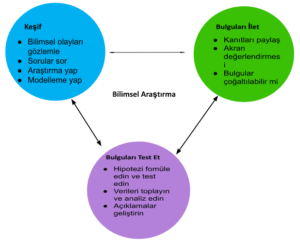
Ek II.
Fikir Şablonunuzu Test Edin
| Fikir Düzenleyicinizi Test Etme | |
Sorunuz, manipüle edilen değişkeni yanıt veren değişkenle ilişkilendirmelidir. |
Araştırma Sorusu: Oyunlar nasıl yapılır, oyun hangi bölümlerden oluşur? |
Hipoteziniz EĞER, ÖYLEYSE, ÇÜNKÜ ifadesi olarak yazılmalıdır. |
|
|
|
İhtiyacınız olan tüm malzemelerin bir listesini oluşturun. |
|
|
|
|
|
|
|
|
|
|
|
Ek III.
Öğretici Başlangıç
İlk oyunun
Game Maker’a hoş geldiniz. Bu öğretici, ilk oyununuzu nasıl oluşturacağınızı gösterir. Tamamlanması sadece 45-60 dakika sürecek ve size Game Maker’ın önemli temellerini öğretecek.
Game Maker’ı Basit modda çalıştırdığınızı varsayıyoruz. (Bunu pencere başlığında görebilirsiniz.) Değilse, Dosya menüsünü tıklayın ve onay işaretini kaldırmak için Gelişmiş Mod’a basın:
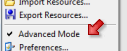
Yarattığımız oyunda bazı meyve parçaları hareket ediyor. Oyuncu, meyveleri toplamak için fare ile üzerine tıklamalıdır. Toplanan her meyve için puan verilir. Hızlı hareket eden meyveler, yavaş meyvelerden daha fazla puan verir. Ve etrafta kaçınmanız gereken bombalar var. Oyun aşağıdaki gibi görünecektir:
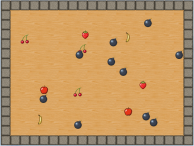
Bağımsız Görüntü Ekleme
Oyunumuzun duvarlar, meyveler ve hayaletler için resimlere ihtiyacı var. Bu tür görüntülere Game Maker’da sprite denir. Bu yüzden ilk adım, bazı sprite eklemektir. Bir hareketli grafik eklemek için Kaynaklar menüsüne tıklayın ve Sprite Oluştur’a basın veya Pacman sembollü düğmeye tıklayın:
![]()
Oldukça boş bir form görünecektir. Bu formda, Sprite Yükle düğmesine basın.
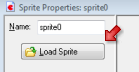
Görüntülenen dosya seçicide Tutorial1 klasörünü açın ve orada wall.png resmine çift tıklayın. (Tutorial1 klasörünü görmüyorsanız, dosya seçicide Game Maker’ın kurulu olduğu klasöre gitmelisiniz. Orada Sprites klasörünü ve içinde sprite’ların olduğu Tutorial1 klasörünü bulacaksınız.)
Sprite formu artık duvar bloğu görüntüsünü göstermelidir. Sprite’a uygun bir isim vermek isteyebilirsiniz, ör. spr_wall.
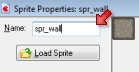
Şimdi formu kapatmak için Tamam düğmesine basın. Game Maker penceresinin solunda şimdi eklemiş olduğunuz sprite’ı görmelisiniz. Aynı şekilde elma, muz, bomba, kiraz ve çilek için sprite ekleyin ve onlara uygun isimler verin. Pencerenin solundaki liste şimdi aşağıdaki gibi görünmelidir:
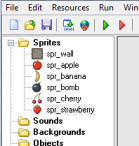
Devam etmeden önce çalışmanızı kaydetmek isteyebilirsiniz. Dosya menüsüne tıklayın, Kaydet’e basın ve uygun bir konum ve dosya adı seçin. Dosyanın .gmk uzantısını alacağını unutmayın. Game Maker ile oluşturulan tüm dosyalar bu uzantıya sahip olacaktır.
Nesneler Oluşturma
Spritelar sadece görüntülerdir. Hiçbir şey yapmıyorlar. Ancak oyununuzdaki nesneler eylemleri gerçekleştirmelidir. Hareket etmeleri, fare tıklamalarına tepki vermeleri vb. gerekir. Dolayısıyla bir sonraki adım bazı nesneler oluşturmaktır. Duvar nesnesiyle başlayacağız. Bir nesne eklemek için Kaynaklar menüsüne tıklayın ve Nesne Oluştur’a basın veya mavi topun bulunduğu düğmeye tıklayın.
![]()
Görünen form biraz karmaşık görünebilir ama endişelenmeyin. Yakında netleşecek.
Önce nesneye uygun bir obj_wall adı veriyoruz. Ardından, uygun hareketli grafiği vermek için, <harf yok> öğesinin sağındaki menü simgesine tıklayın ve görünen menüden duvar görüntüsünü seçin:
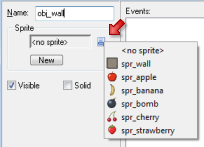
Duvar nesnesi sağlam olmalı çünkü meyvenin içinden geçmesini istemiyoruz. Bu amaçla, seçmek için Katı onay kutusuna basın. Duvarın başka bir davranışa ihtiyacı olmadığından, formu kapatmak için OK düğmesine basın. Duvar nesnesi artık soldaki listede görünmelidir. Devam etmeden önce çalışmanızı kaydetseniz iyi olur.
Elma Nesnesi
Şimdi elma nesnesini oluşturacağız. Yeni bir nesne oluşturmak için mavi top ile araç çubuğundaki düğmeye tekrar basın. Nesneye bir obj_apple adı verin ve onun için elma hareketli grafiğini seçin. Elma katı değil. Yani form aşağıdaki gibi görünmelidir:
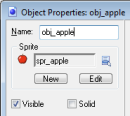
Apple nesnemizin bazı davranışlara ihtiyacı olacak. Her şeyden önce hareket etmesi gerekir. İkincisi, fare tıklamalarına tepki vermelidir. Game Maker’da davranış şu şekilde tanımlanır: Nesneler olayları alır. Örneğin nesne oluşturulduğunda, başka bir nesneyle çarpıştığında ve kullanıcı fare düğmesine veya klavyedeki bir tuşa bastığında bir olay meydana gelir. Eylemleri yürüterek nesnenin belirli olaylara tepki vermesi gerektiğini belirtebilirsiniz. Örneğin, create event gerçekleştiğinde, hareket etmeye başlamak için bir eylem yürütebiliriz.
Nesne formunda, ortada olayların listesi var (şu anda boş). Bunun sağında, seçilen olay için yürütülecek eylemlerin listesi vardır. Ve en sağda, kullanabileceğiniz tüm farklı eylemleri içeren altı sekmeli sayfa var.
İlk adımımız, elmanın oluşturulduğunda hareket etmeye başladığından emin olmaktır. Olay Ekle düğmesine basın. Etkinliği oluştur’u seçtiğiniz bir form görüntülenir:
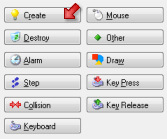
Etkinlik listeye eklenir. Artık aksiyonları aksiyon listesine sürükleyerek bu event içerisine aksiyonları dahil edebiliriz. Sekiz kırmızı ok ile sol üst eylem üzerinde fareyi basılı tutun, eylem listesine sürükleyin ve fare düğmesini bırakın. Hareket yönünü ve hızı belirtebileceğiniz bir form görünecektir. Elmanın bu yönlerden herhangi birinde hareket edebileceğini belirtmek için sekiz oka da basın. Hız olarak 8 yazın. Son olarak Tamam’a basın.
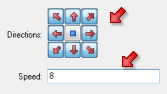
Şimdi elmanın oluşturulduğunda sekiz yönden herhangi birinde 8 hızla hareket etmesi gerektiğini belirttik. Daha sonra duvarlara çarptığından emin olmalıyız. Bunun için bir çarpışma olayına ihtiyacımız var. Bu, iki nesne birbiriyle çarpıştığında olur.
Olay Ekle düğmesine basın ve formda Çarpışma’ya tıklayın. Görünen menüde duvar nesnesini seçin.
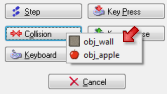
Etkinlik listeye eklenir. Seçili olduğundan emin olun. Şimdi hemen çıkma eylemini (sağ alttaki) tıklayın ve eylem listesine sürükleyin. Görünen formda OK düğmesine basmanız yeterlidir.

Son adımımız, oyuncunun fareyi elmanın üzerine basabilmesini sağlamaktır. Bu durumda elmayı rastgele bir konuma taşımak istiyoruz (kullanıcının tekrar basmasını zorlaştırmak için) ve oyuncuya biraz puan vermek istiyoruz.
Tekrar Etkinlik Ekle düğmesine basın ve formda Fare’ye tıklayın. Menüde Sol basıldı’yı seçin. Bu olay, oyuncu nesne üzerinde farenin sol tuşuna bastığında gerçekleşir. Rastgele Atla eylemini listeye sürükleyin. (Fareyi düğmenin üzerine getirerek bir eylemin adını görebilirsiniz).

Görünen formda OK düğmesine basmanız yeterlidir. Bu, elmanın rastgele bir konuma atlamasını sağlayacaktır. Ardından, oyuncuya biraz puan vermemiz gerekiyor. Formun sağında, puan etiketli sekmeli sayfayı seçin. Yeni bir dizi eylem görünür. Sol üstteki Puanı Ayarla eylemini eylem listesine sürükleyin. Formda 50’lik yeni bir puan belirtin. Şimdi puanı 50’ye ayarlamak istemiyoruz ama puana 50 eklemek istiyoruz. Bu amaçla, Göreceli onay (Relative) kutusuna tıklayın.
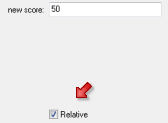
Bu, elmanın tanımını tamamlar. Olay ve eylem listesi şimdi aşağıdaki gibi görünmelidir.
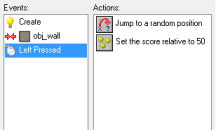
Nesne formunu kapatmak için Tamam’a basın. Şimdi iki önemli nesnemizi tanımladık: her ikisi de soldaki listede gösterilen duvar ve elma. Çalışmanı kaydetsen iyi olur.
Oda Oluşturma
Artık duvarımızı ve elmamızı tanımladığımıza göre, onları koyacağımız bir oda oluşturmamız gerekiyor. Odalar, oyuncunun oyunu oynarken gördüğü yerlerdir. Oyunumuz sadece bir odaya ihtiyaç duyacak ancak Game Maker ile yapılan oyunlarda birçok farklı oda olabilir. Bir oda oluşturmak için Kaynaklar menüsüne tıklayın ve Oda Oluştur’a basın veya araç çubuğundaki ilgili düğmeye tıklayın:
![]()
Oda formu görünecektir. Solda üç sekmeli sayfa vardır: nesneler, ayarlar, arka planlar. Nesnelerin seçili olduğundan emin olun. Sağda asıl oda olan boş bir alan var. Ekranınız yeterince büyükse, formu tüm oda görünecek şekilde ölçeklendirin.
Artık odaya nesneler ekleyebiliriz. Sol alttaki menü simgesine tıklayın ve açılır menüden duvar nesnesini seçin:
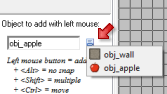
Şimdi oda alanının sol üst köşesindeki sol fare tuşuyla tıklayın. Duvar nesnesinin bir örneği görünmelidir. Odanın etrafında tam bir sınır oluşturana kadar duvar nesneleri eklemeye devam edin. Bir hata yaparsanız, örnekleri silmek için farenin sağ düğmesini kullanabilirsiniz. (Bunu daha hızlı yapmak istiyorsanız, araç çubuğunda Snap X ve Snap Y değerlerini sprite boyutu olan 32 olarak ayarlayın, şimdi <Shift> tuşunu basılı tutarak birden fazla duvar sprite çizebilirsiniz.)
Sonra biraz elma eklemek istiyoruz. Tekrar menü simgesine tıklayın ve açılır menüden elma nesnesini seçin. Odadaki rastgele yerlere iki veya üç elma nesnesi yerleştirin. Bu oyunu bitirir. Kapatmak için oda formunun araç çubuğundaki yeşil onay işaretine basın.
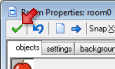
Oyunu Test Etme
Şimdi oyunu test etme zamanı. Önce oyunu kaydetsen iyi olur. Çalıştır menüsüne tıklayın ve Normal Çalıştır’a veya araç çubuğundaki yeşil çalıştırma düğmesine basın.
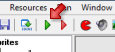
Önceki adımları doğru izlediyseniz, Game Maker penceresi kaybolur ve elmaların hareket ettiği bir pencere görünür. Duvara çarparlarsa geri dönmeleri gerekir. Ve farenizle elmalardan birine tıklamayı başarırsanız, pencere başlığındaki puanın arttığını ve elmanın başka bir yere atladığını görmelisiniz.
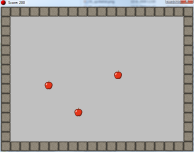
Oyunu dikkatlice kontrol etsen iyi olur. Elmalar farklı yönlerde mi hareket ediyor? Değilse, muhtemelen doğru Create olayını oluşturmadınız. Duvarlardan sekiyorlar mı? Değilse, muhtemelen ya duvarları sağlamlaştırmadınız ya da doğru Çarpışma olayını yaratmadınız. Fare ile üzerlerine tıklayabilir ve ek puan alabilir misiniz? Değilse, Mouse press olayında bir hata yapmış olmalısınız.
F4 tuşuna basarak oyunu tam ekran moduna geçirebilirsiniz. Oyunu bitirmek ve Game Maker’a geri dönmek için Esc tuşuna basın.
Arka Plan Ekleme
Oyununuzun beklendiği gibi çalıştığını varsayarsak, şimdi biraz daha gösterişli görünmesini sağlayacağız. İlk olarak ahşap bir arka plan resmi ekleyeceğiz. Kaynaklar menüsüne tıklayın ve Arka Plan Oluştur’a basın veya resmin bulunduğu düğmeye tıklayın:
![]()
Görüntülenen formda arka plana uygun bir ad verin ve Arka Planı Yükle düğmesine basın.
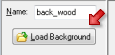
Görüntülenen dosya seçicide Tutorial1 klasörünü açın ve orada wood.gif resmine çift tıklayın. Tutorial1 klasörünü görmüyorsanız Game Maker’ın kurulu olduğu klasöre gitmelisiniz. Orada Arka Planlar klasörünü ve içinde arka planı olan Tutorial1 klasörünü bulacaksınız.
Formu kapatmak için Tamam’a basın. Arka plan şimdi soldaki listede görünmelidir. Bir sonraki adım, daha önce oluşturduğumuz odada arka planı görünür kılmaktır. Odanın formunu yeniden açmak için soldaki listeden forma çift tıklayın. (Yeni bir oda eklemeyin!)
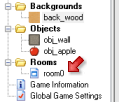
Formda, o sayfayı açmak için sekme arka planlarına tıklayın.
![]()
Ortada <arka plan yok> yazan yerin yanındaki menü simgesine tıklayın ve ahşap arka planı seçin. Arka plan sağdaki odada görünmemelidir.
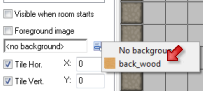
Ses Ekleme
Ardından oyuna bir ses efekti ekliyoruz. Bu efekt, oyuncu bir elmaya tıkladığında oynamalıdır. Kaynaklar menüsüne tıklayın ve Ses Oluştur’a basın veya bir hoparlör resmi olan düğmeye tıklayın:
![]()
Görüntülenen formda sese uygun bir ad verin ve Ses Yükle düğmesine basın.
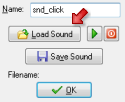
Görüntülenen dosya seçicide Tutorial1 klasörünü açın ve orada click.wav ses dosyasına çift tıklayın. Tutorial1 klasörünü görmüyorsanız Game Maker’ın kurulu olduğu klasöre gitmelisiniz. Orada Sesler klasörünü ve içinde sesli Tutorial1 klasörünü bulacaksınız.
Formu kapatmak için Tamam’a basın. Ses şimdi soldaki listede görünmelidir. Şimdi, oyuncu bir elmaya tıkladığında sesin çalındığından emin olmamız gerekiyor. Soldaki listede üzerine çift tıklayarak elma nesnesini yeniden açın.
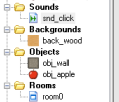
Olaylar listesinde üzerine tıklayarak Sola Basılan olayı seçin. Eylemler listesinde artık atlama ve puan eylemlerini göreceksiniz. Formun sağ tarafında, main1 etiketli sekmeli sayfayı seçin. Yeni bir dizi eylem görünür. Ses çalmak için üzerinde hoparlör bulunan eylemi eylemler listesine sürükleyin.

Görüntülenen formda, tıklama sesini bir ses olarak seçin (sesi seçmek için fare ile üst menü simgesine tıklayın). Sesin yalnızca bir kez çalınmasını istediğimiz için loop değerini false olarak tuttuğunuzdan emin olun. Ardından Tamam düğmesine basın. Eylem listesi şimdi aşağıdaki gibi görünmelidir:
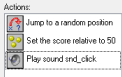
Nesne formunu kapatmak için tekrar OK’e basın. Oyunu kaydedin ve oynayın ve şimdi bir elmaya tıkladığınızda ses çalmalıdır.
Müzik Ekleme
Atmosferi iyileştirmek için oyuna arka plan müziği ekleyeceğiz. Bir ses eklemek için düğmeye tekrar tıklayın. Formda sese uygun bir ad verin ve Ses Yükle düğmesine basın. Hala öğretici için seslerin bulunduğu klasörde olmalısınız. music.mid dosyasını seçin. Bu bir midi dosyasıdır. Bunlar oldukça küçük oldukları için fon müziği olarak kullanışlıdır. Birçoğu internette bulunabilir. Ses formunu kapatmak için Tamam’a basın.
Şimdi sesin oyunun başında çalacağından ve sonsuza kadar döngüde kalacağından emin olmamız gerekiyor. Bunun için ek bir nesne kullanacağız. Yeni bir nesne eklemek ve ona uygun bir isim vermek için mavi bilyeli düğmeye basın. Bir sprite gerektirmez. Etkinlik Ekle düğmesine tıklayın ve Etkinlik oluştur’u seçin. Sağ tarafta ana1 sayfasını seçin ve Ses Çal eylemini eylem listesine sürükleyin. (Bunun nasıl çalıştığını artık öğrenmiş olmalısınız.) Bir ses olarak müziği seçin ve döngüyü true olarak ayarlayın. Böylece müzik, nesne oluşturulduktan sonra sonsuza kadar çalacaktır.
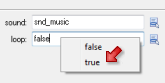
Eylem formunu kapatmak için OK’e basın ve nesne formunu kapatmak için tekrar OK’e basın. Yine de nesneyi odaya eklememiz gerekiyor, aksi takdirde oluşturulmayacak. Soldaki listede, formunu açmak için odaya çift tıklayın. Nesneler sayfasının solda göründüğünden emin olun. Müzik nesnesini seçmek için ortadaki menü simgesine tıklayın. Şimdi nesnenin bir örneğini eklemek için odada bir yere tıklayın. Nesnenin hareketli grafiği yoktur, bunun yerine soru işaretli küçük mavi bir top gösterilir:
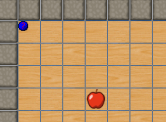
Müzik nesnesinin yalnızca bir örneğini eklemeye dikkat edin. Oda formunu kapatmak için yeşil onay kutusuna basın. Oyunu kaydedin ve çalıştırın. Şimdi fon müziğini duymalısınız.
Daha fazla Meyve
Şimdi diğer meyve türlerini de ekleyerek oyuna biraz varyasyon ekleyelim. Adımlar öncekiyle aynı olduğundan, yalnızca genel ayrıntıları açıklıyoruz. Meyvelerin görüntüleri zaten orada, bu yüzden artık onları eklememize gerek yok.
Yeni bir nesne ekleyin (mavi topa tıklayın). Ona uygun bir isim verin ve banana sprite’ı verin. Bu, tıklamak için biraz daha zor olacak. Create olayını ekleyin ve buna sabit bir yönde hareket etmek için eylemi ekleyin. Yalnızca çapraz okları seçin ve ona 12 hız verin.
Duvar nesnesine bir Çarpışma olayı ekleyin ve daha önce olduğu gibi sıçrama eylemini ekleyin. Ardından, Sol basıldığında Mouse olayını ekleyin. Nesnenin rastgele bir konuma atlamasına izin vermek için eylemi ekleyin. Puanı (puan sekmesinden) 100 değerine ayarlamak için eylemi ekleyin (bu daha zor bir meyvedir, bu nedenle daha yüksek puan almalısınız) ve değeri eklemek için Göreli kutusuna tıklamayı unutmayın. Son olarak bir ses çalma eylemini ekleyin (ana1 sekmesinden) ve tıklama sesini çalın.
Aynı şekilde kiraz ve çilek için bir nesne ekleyin. Onlara farklı hızlar ve bunlara karşılık gelen daha yüksek veya daha düşük puanlar verebilirsiniz. Bunların hepsini çok fazla iş buluyorsanız, mevcut bir nesneye sağ tıklayıp Çoğalt’ı da seçebilirsiniz. Bu, nesnenin bir kopyasını oluşturur. Artık adı ve hareketli grafiği değiştirebilir ve farklı eylemler için değerleri değiştirebilirsiniz (üzerlerine çift tıklayarak).
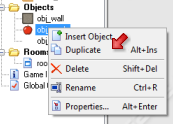
Şimdi odayı yeniden açın (listeden üzerine çift tıklayın) ve farklı meyvelerin birkaç örneğini ekleyin. Yer açmak için bazı elmaları çıkarmanız gerekebilir. Örnekleri kaldırmak için farenin sağ düğmesini kullanabileceğinizi unutmayın.
Kaydet ve oyunu oyna. Hepsini dikkatlice test edin. Gerçekten de meyvenin zorluğuna karşılık gelen bir puan aldığınızdan emin olun.
Bombaları Ekleme
Oyun oynamak zaten eğlenceli olsa da, eksik olan bir şey var. Kaybedemezsin! Rastgele tıklamaya devam edebilirsiniz, bu gerçekten çok eğlenceli değil. Bu yüzden oyuna bombalar ekleyeceğiz. Bir bombaya tıklarsanız kaybedersiniz ve oyun sona erer.Bombalar statik olacak. Hareket etmeyecekler, ancak zamanla oyunu daha da zorlaştırmak için sayıları artmaya devam ediyor.
Bomba sprite zaten mevcut ama bunun için bir ses efektine ihtiyacımız var. Ses eklemek için hoparlörlü düğmeye basın. Uygun bir ad verin, Ses Yükle düğmesine basın ve patlama.wav öğesini seçin. Ses formunu kapatmak için Tamam’a basın.
Şimdi mavi top düğmesine tıklayarak bomba nesnesini oluşturun. Nesneye uygun bir ad ve bomba hareketli grafiği verin. Bombanın rastgele bir yerde görünmesini istiyoruz. Bunun için Create olayını ekleyin. Rastgele bir konuma atlamak için eylemi yerleştirin.
Kullanım üzerine tıkladığında oyunun bitmesini istiyoruz. Bu yüzden Sol basıldığında Mouse olayını ekleyin. İlk eylem olarak patlatma sesini çalmak istiyoruz, bu nedenle ses çal eylemini ekleyin (ana1 sekmesinden) ve patlatma sesini seçin. Sonra oyuncunun kaybettiğini anlaması için biraz beklemek istiyoruz. Ana2 sekmesinden, uyku eylemini (üzerinde zzz ile) sürükleyin ve ses çal eyleminin altına yerleştirin. Varsayılan değerler iyidir, bu nedenle Tamam’a basın.
Bir sonraki adım olarak bir yüksek puanlar listesi göstermek istiyoruz. Game Maker’da bu çok kolaydır. Puan sekmesinden, yüksek puanı göster eylemini sürükleyin (içinde 1,2,3 ile). Formda bazı değerleri ayarlayabilirsiniz. Arka plan olarak ahşap arka planı seçebilirsiniz. İsterseniz renkleri ve yazı tipini de değiştirebilirsiniz, Örnek:
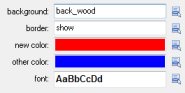
Son bir adım olarak, oyunu yeniden başlatmak için ana 2 sekmesinde bulunan eyleme ihtiyacımız var. Eylem listesi şimdi aşağıdaki gibi görünmelidir:
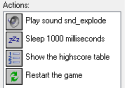
Eylemlerin sırasının doğru olduğundan emin olun. (Değilse, onları doğru konuma sürükleyin.) Bu, bomba nesnesini bitirir, bu nedenle formu kapatmak için Tamam düğmesine basın. Oyunu test etmek için odaya bir veya iki bomba nesnesi yerleştirin. Oyunu kaydedin, çalıştırın, biraz meyve yakalayın ve ardından bir bombaya tıklayın. Bir patlama sesi duyulmalı ve yüksek puanlar listesi gösterilmelidir. Yeni bir yüksek puan alırsanız bu listeye adınızı ekleyebileceğinizi unutmayın.
Bombaları Oluşturma
Oyunu daha zor hale getirmek için oyunu oynarken ek bombalar oluşturmak istiyoruz. Bunu yapmak için yeni bir nesne oluşturabiliriz ancak bunun için müzik nesnesini de kullanabiliriz. Bu nedenle, soldaki listede üzerine çift tıklayarak müzik nesnesini yeniden açın.
Bombaları yaratmak için çalar saatleri kullanacağız. Bu saatleri belirli bir değere ayarlayabilirsiniz ve ardından 0’a inerler. 0’a ulaştıklarında bir Alarm olayı gerçekleşir. Çalar saati başlatmak için ana2 sekmesine gidin ve sol üst eylemi (saat görüntüsüyle birlikte) eylem listesine (ses çalma eyleminin altında) sürükleyin. Adım sayısı 60 değerini gösterdiğinden. Bir saniye 30 adımdır, bu yüzden her 2 saniyede bir yeni bir bomba ekleyeceğiz. Alarm 0’ın seçili olduğundan emin olun.
Şimdi Add Event’e basın, Alarm eventlerine tıklayın ve menüden Alarm 0’ı seçin. Bu eventte bombayı oluşturacağız. Ana1 sekmesine gidin ve sol üst eylemi eylem listesinde (ampul) sürükleyin. Menü simgesine tıklayın ve bomba nesnesini seçin.
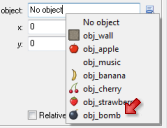
Bomba zaten rastgele bir pozisyona atlayacağı için bir pozisyon belirlemeye gerek yok. Daha sonra çalar saati tekrar kurmalıyız. Bu yüzden alarm eylemini ekleyin (ana2 sekmesinden) ve alarm 0’ı tekrar 60’a ayarlayın. Bu, işlemi tekrarlayacaktır. Böylece eylem listesi şimdi aşağıdaki gibi görünüyor:
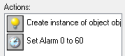
Nesne formunu kapatın, oyunu kaydedin ve çalıştırın. Gittikçe daha fazla bombanın göründüğünü görmelisiniz ve sonunda bunlardan birine tıklayacaksınız ve oyun sona erecek. Oyunu biraz daha zorlaştırmak istiyorsanız bombaların yavaş hareket etmesine de izin verebilirsiniz. Artık bunu nasıl başaracağınızı biliyor olmalısınız.
Yardım
Oyunu nasıl oynayacağınızı bilseniz bile, bir başkası bilmeyebilir. Bu yüzden oyuncu için biraz yardım sağlamalısınız. Game Maker’da bu çok kolaydır. Soldaki listenin altındaki Oyun Bilgileri’ne çift tıklayın.
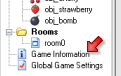
Basit bir düzenleyici görünecektir. Buraya küçük bir yardım metni yazabilirsiniz. Oyununuza bir isim verin ve amacın ne olduğunu açıklayın. Farklı yazı tipleri, renkler ve stiller seçebilirsiniz. Hazır olduğunuzda, formu kapatmak için sol üstteki yeşil onay işaretine basın.
Şimdi oyunu çalıştırıp F1 tuşuna bastığınızda yardım metni görünecektir. Escape sizi oyuna geri döndürür.
Tebrikler
Artık ilk oyununuzu bitirdiniz. Gördüğünüz gibi, çok zor değildi. Oyununuz şöyle görünmelidir:
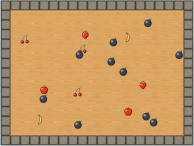
Gerçekten düzgün çalışmadıysa, oyunu her zaman Örnekler klasöründen yükleyebilirsiniz. Oyun hazır olduğunda arkadaşlarınıza vermek isteyebilirsiniz. Ancak Game Maker’a sahip olmayabilirler. Bunun için Dosya menüsüne gidin ve Yürütülebilir Dosya Oluştur’a tıklayın. Adı (ve konumu) belirtin ve Kaydet’e basın. Artık herkese oynaması için verebileceğiniz bağımsız bir oyununuz olacak.
Game Maker’ın en önemli öğelerini öğrendiniz: hareketli karakterler, arka planlar, sesler, müzik, nesneler, olaylar, eylemler ve odalar. Artık kendi oyunlarınızı yapmaya başlayabilmelisiniz. Ama daha öğrenecek çok şey var. Yardım dosyasını kontrol edebilir veya daha fazla öğreticiyi okuyabilirsiniz. Hatta Game Maker hakkında kitaplar bile var. Tüm bu bilgilere Yardım menüsünden ulaşabilirsiniz. Tadını çıkarın!
Kaynak: GameMaker 8.1 lite kılavuzu (basit mod)